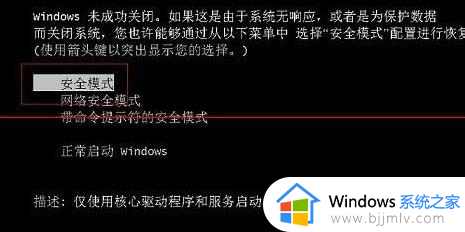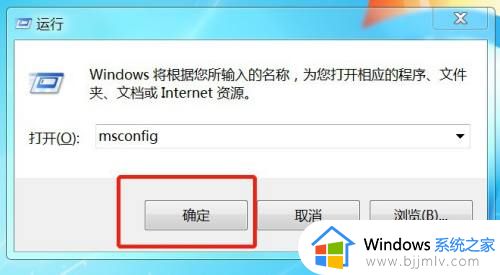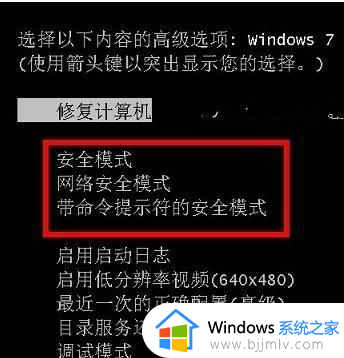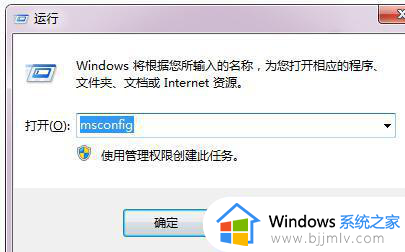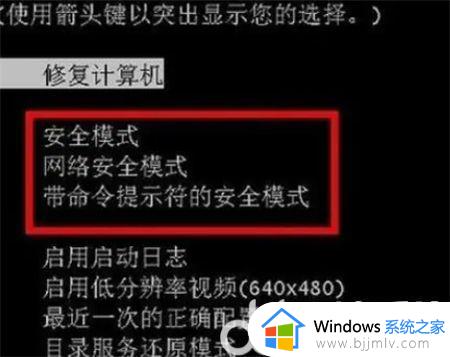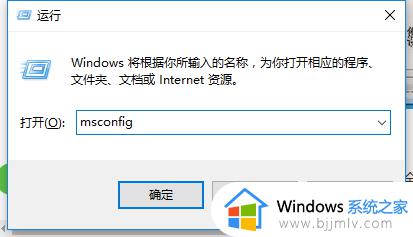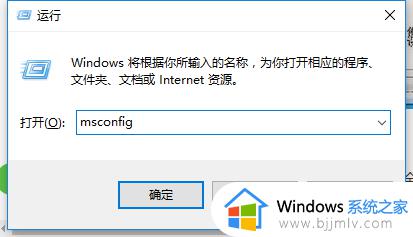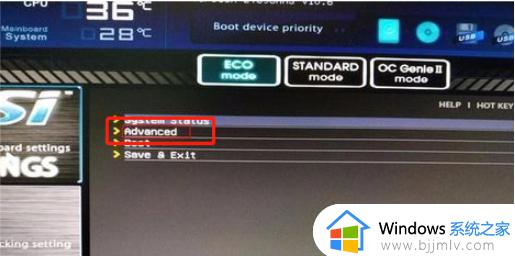win7按f8无法进入安全模式怎么办 win7按f8进不去安全模式处理方法
有时候win7电脑在运行的过程中,由于出现病毒入侵的缘故需要进入安全模式来进行查杀,可是当用户在启动win7系统时,想要通过f8快捷键进入安全模式时却总是进不去了,那么win7按f8无法进入安全模式怎么办呢?下面小编就来告诉大家win7按f8进不去安全模式处理方法。
具体方法:
1、当计算机打开并按F8正常显示启动菜单,使其无法进入安全模式界面时,我们可以尝试在计算机启动时按Ctrl键打开系统启动菜单。
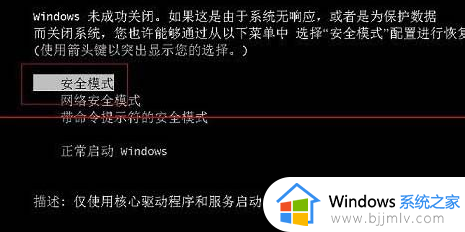
2、此时,我们通过以下设置进入进入自动进入安全模式的操作。
在Windows桌面中,打开“运行”窗口并输入msconfig命令以进入“系统配置策略”界面。
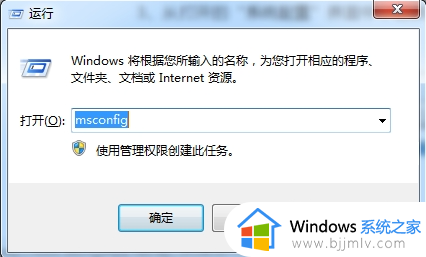
3、在打开的系统配置界面中,切换到启动选项卡,检查安全启动并最小化两个项目,然后单击确定按钮。
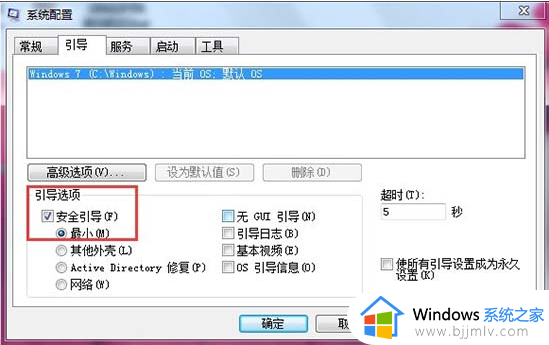
4、在安全模式下完成相关操作后,我们还需要清除安全模式界面中的安全启动选项,以实现Windows操作系统的正常启动。
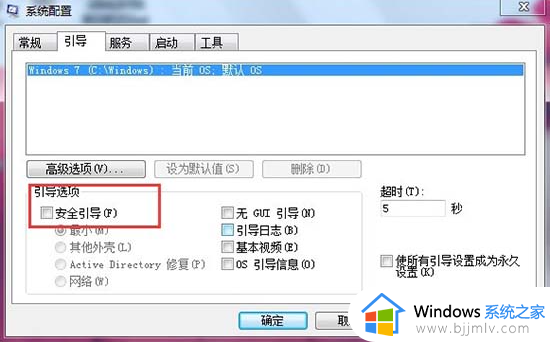
5、此外,我们还可以通过修改注册表来修复安全模式。
在运行窗口中输入regedit进入注册表编辑界面。
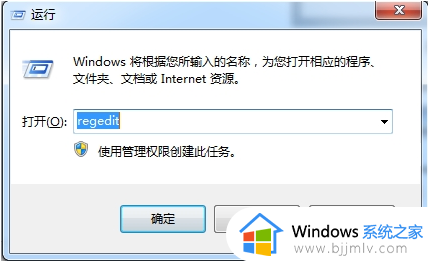
6、从打开的注册表编辑器界面,转到HKEY_LOCAL_MACHINE\SYSTEM\CurrentControlSet\Control\SafeBoot,您可以在其中查看Minimal和Network项。
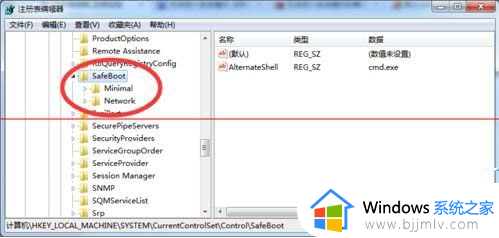
7、我们所要做的就是将Minimal和Network项重命名为Minimal1和Network1。
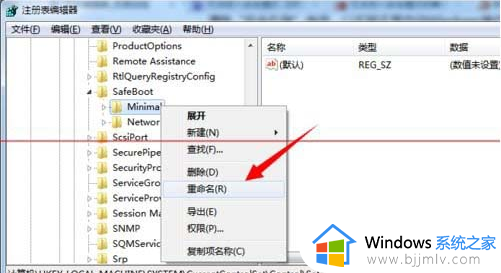
8、还有一种方法可以使用相关软件来修复安全模式的启动失败。
以上就是小编给大家讲解的win7按f8进不去安全模式处理方法了,碰到同样情况的朋友们赶紧参照小编的方法来处理吧,希望能够对大家有所帮助。